アプリを使用してiPhone/iPad/iPod touch内にある写真や動画をおもいでばこに送る方法(PD-1000、PD-1000S、PD-2000シリーズ)
Q
詳細
iPhone/iPad/iPod touch内にある写真や動画を、おもいでばこアプリを使用しておもいでばこにとりこむ方法
対象商品
PD-1000シリーズ
PD-1000Sシリーズ
PD-2000シリーズ
A
注意事項
おもいでばこの電源が入っていない場合は、おもいでばこ本体でリモコン操作によって、メニューが表示されている場合は、写真や動画をとりこむことができません
写真や動画を送るには、写真へのアクセスを許可する必要があります。iPhone/iPad/iPod touchのホーム画面から[設定]-[おもいでばこ]をタップし、[写真]をオンにしてください。
HEVC形式の動画や4K解像度の動画は、そのままの状態ではおもいでばこで再生できません。そのため、とりこむ際に元の動画と共に、おもいでばこで再生できる形式に変換した動画を一緒にとりこみます。
iOS標準の写真アプリで表示できない画像はとりこむことができません。
とりこむことができる動画の最大サイズは4GBまでです。
画像編集ソフトウェアで加工した写真は、とりこむことができない場合があります。
動画で確認する
以下の動画は、準備編、スマートフォン・タブレット編、パソコン編の順に説明しています。
動画の操作方法
| 早送り | →キー | 再生速度 | 動画再生中にオンマウスで右下に表示される歯車アイコンで設定 |
|---|---|---|---|
| 巻戻し | ←キー | 一時停止 | 動画再生中に画面上でクリック |
| ジャンプ | 1,2,3・・9 キー | 再生 | 一時停止中に画面上でクリック |
テキスト版で確認する
1.写真・動画を送るiPhone/iPad/iPod touchと、おもいでばこが同じWi-Fiルーターに接続されていることを確認します。

接続イメージ(おもいでばことWi-Fiルーターを無線で接続した場合)
PD-2000EおよびPD-2000E-Lは、おもいでばことWi-Fiルーターは有線で接続します。
参考FAQ
2. おもいでばこアプリを起動し、アプリ画面の左上にあるメニューアイコンをタップします。

メニューアイコン
3. [写真を送る]をタップします。
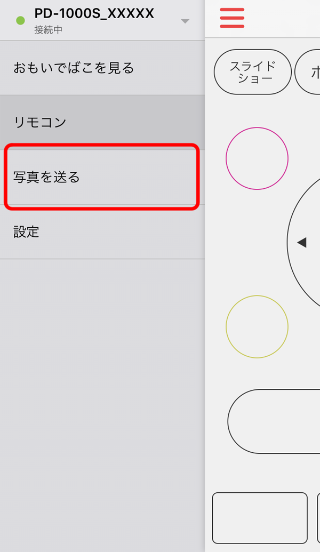
4. 「おもいでばこ」に送る写真や動画があるアルバムをタップします。
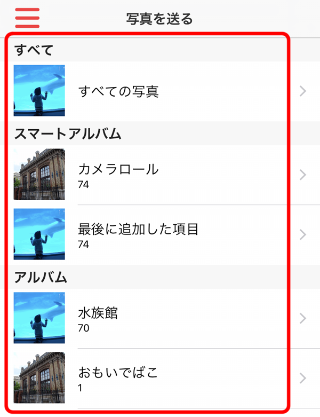
5. 「おもいでばこ」に送る写真や動画にタップし、チェックをつけます。


別のサムネイルをタップすると、長押しした写真/動画からタップした写真/動画までを一括で選択できます。
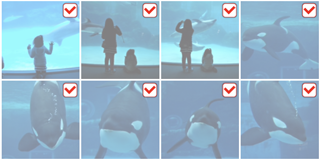


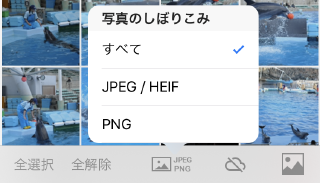
iCloudの写真をおもいでばこにとりこむ場合
雲のマーク(下図)がある写真は、iCloudに保存されている写真です。

なお、以下の2つの条件を満たしている場合のみ、iCloudの写真をおもいでばこにとりこむことができます。
iOSのバージョンが11以降であること。
「おもいでばこ」がPD-1000シリーズ(ソフトウェアバージョンが3.01以降)、またはPD-1000Sシリーズであること。
iCloudの写真をとりこむ場合は、画面下の雲のアイコンをタップして「ダウンロードして送信する」をタップしてください。
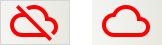
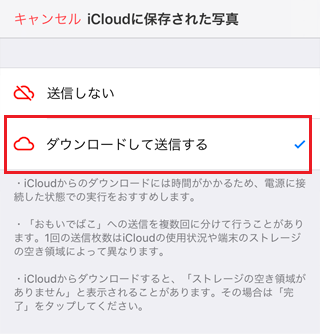
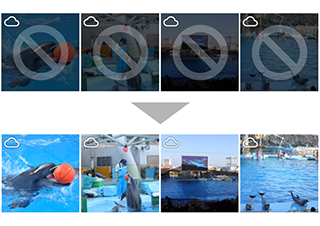
その他のアイコンについて

撮影した写真や動画の中心を正方形に拡大したサムネイルが表示されます。

撮影した写真や動画をそのまま縮小したサムネイルが表示されます。
6. [次へ]をタップします。

7. どのアルバムに入れるかを選んで、[送信]をタップします。
アルバムを検索したり、新規に作成したアルバムに写真を入れる場合は、画面上部の「検索/新規アルバムを作成」欄にアルバム名を入力してください。
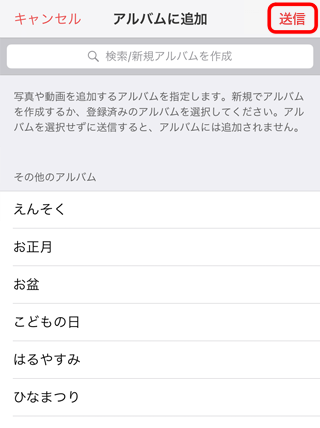
8. 完了すると以下の画面が表示されます。
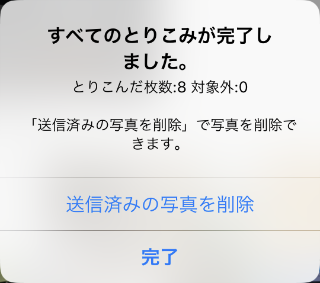
[送信済みの写真を削除]をタップすると、「おもいでばこ」に送信した写真を削除することができます。
[送信済みの写真を削除]は、アプリの設定で非表示にすることができます。
[完了]をタップすると、「おもいでばこ」に送信した写真にチェックマークが付きます。
以上で写真や動画を「おもいでばこ」に送る操作は完了です。
このご質問の対象となる商品・OS・接続機器を表示
商品
OS・接続機器
チャット・LINEでのサポートについて
下記商品はチャット・LINEでのサポート対象外のため、電話またはメールにてお問合せいただきますようお願いいたします。
法人様向けネットワーク商品
ネットワーク対応ハードディスク(TeraStation)
<注意事項>
以下のいずれかに該当する場合、お客様の同意なくチャット・LINEでのサポートを終了させていただく場合がございます。ご了承ください。
同一のお客様から同一内容のお問合せ等の入力が複数あった場合
本サービスに関係のない画像・動画・スタンプ等が送信された場合
一定時間以上お客様からの返信がされない場合
営業時間
<オペレーター受付時間>
月~土・祝 9:30~21:00
日 9:30~17:30
※AIによる自動応答は24時間ご利用いただけます。
メールで相談について
個人向けWi-Fi/有線LAN製品、ストレージ製品のお客様にはメールで問い合わせいただく前にAIが問題解決のお手伝いを行います。
いずれかを選択して進んでください。
 Wi-Fi(無線LAN)
Wi-Fi(無線LAN) 有線LAN
有線LAN HDD(ハードディスク)・NAS
HDD(ハードディスク)・NAS SSD
SSD ブルーレイ/DVD/CDドライブ
ブルーレイ/DVD/CDドライブ メモリー
メモリー USBメモリー
USBメモリー メモリーカード・カードリーダー/ライター
メモリーカード・カードリーダー/ライター 映像/音響機器
映像/音響機器 ケーブル
ケーブル マウス・キーボード・入力機器
マウス・キーボード・入力機器 Webカメラ・ヘッドセット
Webカメラ・ヘッドセット スマートフォンアクセサリー
スマートフォンアクセサリー タブレットアクセサリー
タブレットアクセサリー 電源関連用品
電源関連用品 アクセサリー・収納
アクセサリー・収納 テレビアクセサリー
テレビアクセサリー その他周辺機器
その他周辺機器 法人向けWi-Fi(無線LAN)
法人向けWi-Fi(無線LAN) 法人向け有線LAN
法人向け有線LAN LTEルーター
LTEルーター 法人向けNAS・HDD
法人向けNAS・HDD SSD
SSD ブルーレイ/DVD/CDドライブ
ブルーレイ/DVD/CDドライブ 法人向けメモリー・組込み/OEM
法人向けメモリー・組込み/OEM 法人向けUSBメモリー
法人向けUSBメモリー メモリーカード・カードリーダー/ライター
メモリーカード・カードリーダー/ライター 映像/音響機器
映像/音響機器 法人向け液晶ディスプレイ
法人向け液晶ディスプレイ 法人向けケーブル
法人向けケーブル 法人向けマウス・キーボード・入力機器
法人向けマウス・キーボード・入力機器 法人向けヘッドセット
法人向けヘッドセット 法人向けスマートフォンアクセサリー
法人向けスマートフォンアクセサリー 法人向けタブレットアクセサリー
法人向けタブレットアクセサリー 法人向け電源関連用品
法人向け電源関連用品 法人向けアクセサリー・収納
法人向けアクセサリー・収納 テレビアクセサリー
テレビアクセサリー オフィスサプライ
オフィスサプライ その他周辺機器
その他周辺機器 データ消去
データ消去

